Gyazo er et værktøj, der gør det hurtigt og enkelt at tage skærmbilleder og dele dem med andre. Værktøjet har over 10 millioner brugere på verdensplan og bruges både af private, undervisere og professionelle til alt fra dokumentation til kreativt arbejde.
I denne guide kigger vi på download, funktioner, sikkerhed, så du kan komme i gang med programmet.
Indhold
Introduktion til Gyazo
Gyazo er et brugervenligt værktøj, der gør det muligt at tage skærmbilleder og optage videoer i realtid direkte fra din skærm. Uanset om du har brug for at fange hele skærmen eller kun et bestemt område, giver programmet dig fleksible muligheder for at dokumentere og dele visuelt indhold.
Værktøjet er populært blandt både private brugere og professionelle, fordi det gør det nemt at dele teknisk information, billeder og videoer med et enkelt klik. Når du har taget et screenshot eller optaget en video, får du straks et link, som du kan dele med andre via mail, sociale medier eller chat. Programmet gør det utroligt hurtigt at kommunikere og samarbejde, da du kan vise præcis det indhold, du ønsker, uden besvær.
Med muligheden for at tage skærmbilleder, optage videoer og GIF’er, samt dele indholdet , så er programmet et effektivt værktøj til både daglig brug og mere avancerede opgaver.
Download og installation
Det er nemt at komme i gang med Gyazo, uanset om du bruger Windows, Mac, Linux eller mobile enheder. For at downloade den officielle nyeste version af programmet, skal du blot besøge Gyazos hjemmeside eller søge efter “Gyazo” i din app-butik.
Producenten bag programmet sørger altid løbende for opdateringer, så du altid har adgang til de nyeste funktioner og forbedret sikkerhed.
Installationen er hurtig og kræver kun få trin:
- Besøg Gyazos hjemmeside
- Download installationsfilen
- Åbn den, og følg vejledningen
Når programmet er installeret, kan du straks begynde at tage skærmbilleder, optage videoer og dele indhold direkte fra din skærm.
For brugere, der foretrækker at arbejde i browseren, findes der også en Gyazo Chrome Extension, som gør det muligt at tage screenshots uden at installere et separat program.
Uanset hvilken platform du vælger, får du adgang til et effektivt værktøj, der gør det let at indsamle, organisere og dele filer og information på tværs af dine enheder.
Hvordan deler jeg billeder fra Gyazo?
Med Gyazo kan du nemt del skærmbilleder og billeder med andre. Når du har installeret programmet på din computer eller mobilenhed, kan du med ganske få klik markere det område af skærmen, du vil gemme. Herefter genererer programmet automatisk et unikt link til dit billede, og linket kan deles med familien, kolleger, venner eller på sociale medier for hurtig adgang til billedet.
Programmet understøtter både deling via e-mail eller andre chatprogrammer, hvilket gør det meget fleksibelt i mange sammenhænge. Du kan også tilføje tags og beskrivelser til dine billeder, så det bliver lettere at organisere og finde dem senere.
Vær altid opmærksom på privatliv og sikkerhed, når du deler billeder via links, da adgang til indholdet sker gennem linket.
Funktioner og muligheder
Med programmet får du adgang til flere funktioner, der giver dig flere muligheder, end hvis du tog et almindeligt skærmbillede. Programmet tilbyder både stillbilleder, GIF-optagelse og videooptagelse, så du kan bare vælge det format, der passer bedst til din opgave.
Gyazo Video og Gyazo Replay er særligt brugbare, hvis du vil optage korte videosekvenser , og de er ideelle til at optage spil og fange din spiloplevelse i høj kvalitet. For eksempel kan du hurtigt dokumentere en fejl i et program eller vise en bestemt arbejdsgang til en kollega. Du kan trykke på en bestemt tast for hurtigt at tage et screenshot eller aktivere en funktion, hvilket gør processen effektiv.
Programmet viser, hvordan du bruger de forskellige funktioner, for eksempel gennem vejledninger eller pop-up tips, så du nemt kan komme i gang. Programmet fungerer desuden som en indsamler af billeder og videoer, som du kan organisere og tilgå senere. Man har også en indbygget redigeringsfunktion, hvor du kan tilføje pile, tekst eller sløre følsomme oplysninger, inden du deler billedet.
Alle optagelser gemmes i skyen, så du kan tilgå dem fra forskellige enheder og organisere dem i samlinger, mapper eller andet. Desuden kan du søge blandt dine billeder og videoer ved hjælp af tags, hvilket er praktisk, hvis du arbejder med mange filer. Programmet er tilgængelig på Windows, Mac, Linux, iOS og Android, hvilket sikrer, at de fleste brugere kan benytte programmet uanset platform.
Du kan også bruge Gyazo Chrome Extensionen, som gør det muligt at tage skærmbilleder direkte fra Chrome browseren. Bemærk, at installationsvejledningen kan variere afhængigt af, hvilken browser du bruger. Dette er især relevant for brugere, der arbejder online og har brug for at dokumentere indhold fra internettet.
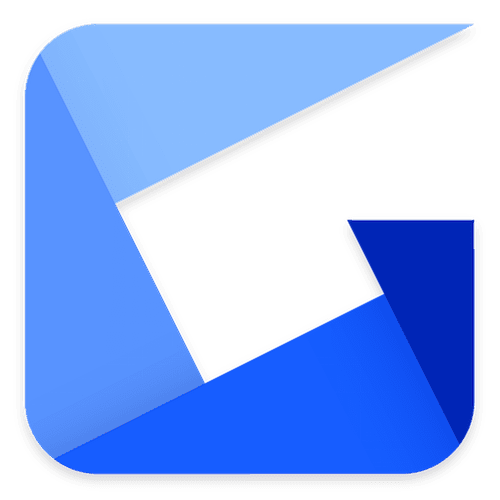
Datasikkerhed
Når du tager et billede eller optager en video, bliver filen gemt på en sikker server, og kun personer med det unikke link kan se indholdet. Dette betyder, at dine billeder ikke er offentligt tilgængelige, medmindre du specifikt vælger at dele dem.
Programmet benytter krypterede forbindelser, når data overføres, og alle billeder og videoer lagres under beskyttede forhold. Du har mulighed for at slette dine billeder permanent, hvis du ønsker det, og der er klare retningslinjer for, hvordan data håndteres.
For at få et overblik over, hvordan danske myndigheder anbefaler at håndtere persondata og deling af digitale filer, kan man læse vejledningerne hos Datatilsynet, som sætter fokus på sikkerhed og ansvarlig brug af digitale værktøjer.
Kan Gyazo optage videoer?
Ja, ud over at tage almindelige skærmbilleder, kan du også optage korte videoer og GIF’er. Med Gyazo Video kan du optage op til 7 sekunder i gratisversionen, mens Pro-udgaven giver mulighed for markant længere optagelser. Dette er især praktisk, hvis du vil filme en lang proces eller et gameplay-klip.
Når du har optaget en video, får du et link på samme måde som med billeder, og du kan dele det med det samme. Programmet understøtter også optagelse af lyd sammen med videoen, hvilket kan være brugbart til forklaringer eller vigtige præsentationer.
Begrænsningen på videolængde i gratisversionen gør, at værktøjet primært egner sig til hurtige, præcise optagelser, men Pro-brugere får adgang til mere fleksible muligheder.
Hvordan opbevares billederne?
Alle billeder og videoer, du tager, gemmes i skyen på din personlige konto. Det betyder, at du kan tilgå dine filer fra flere enheder, så længe du er logget ind med din bruger. Programmet organiserer automatisk dine optagelser kronologisk, og du kan bruge tags og samlinger til at holde styr på forskellige projekter eller emner.
Hvis du har brug for at rydde op, så kan du nemt slette enkelte billeder eller hele samlinger. Programmet tilbyder også søgefunktion, så du hurtigt kan finde tidligere optagelser. For brugere, der arbejder med store mængder data, er denne struktur en klar fordel, da det sparer tid og minimerer risikoen for at miste vigtige filer.
Er Gyazo gratis at bruge?
For at få de nyeste funktioner og forbedringer bør du altid downloade gyazo officielle nyeste version. Gyazo findes i både 32 bit og 64 bit versioner, så du kan vælge den version, der passer til dit Windows-system.
Gyazo findes i både en gratis og en betalt version. Den gratis udgave giver adgang til de mest grundlæggende funktioner, såsom at tage og dele skærmbilleder og korte videoer. Hvis du har behov for længere videooptagelser, flere redigeringsmuligheder eller avanceret organisering, kan du opgradere til Pro versionen.
Pro-versionen koster et månedligt beløb og giver blandt andet ubegrænset videooptagelse, prioriteret support og mulighed for at oprette flere samlinger. For teams og virksomheder findes der desuden en særlig udgave, der understøtter samarbejde og deling på tværs af brugere, hvilket er supernemt.
Uanset hvilken version du vælger, er installationen enkel, og du kan komme i gang på få minutter.
Ofte stillede spørgsmål
Hvad er Gyazo?
Gyazo er et skærmoptagelsesværktøj, der gør det meget nemt at tage screenshots og optage videoer af din skærm og dele dem med et link.
Kan Gyazo optage video?
Med Gyazo GIF eller Gyazo Video kan du hurtigt optage korte skærmklip, også kaldet GIF og MP4 klips.
Er Gyazo gratis?
Programmet har en gratis version, som dækker de mest basale funktioner. Derudover findes Gyazo Pro, som giver adgang til andre features.
Hvordan ændrer jeg genvejstasterne i Gyazo?
Åbn først indstillingerne og naviger til “Tastaturgenveje”, hvorefter du kan tilpasse dem efter dine behov.